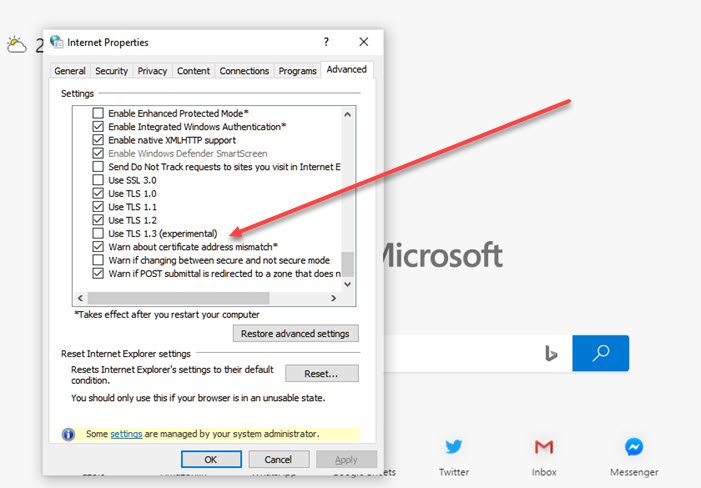TLS oder Transport Layer Security ist ein Sicherheitsprotokoll, das mit zwei Zielen entwickelt wurde: der Wahrung der Privatsphäre und der Datensicherheit im Internet. So wird eine E-Mail vom Computer an den Server gesendet, ein Webbrowser lädt eine Website, VoIP, TLS kann sie verschlüsseln. Wenn Sie wissen, was SSL ist, dann ist TLS eine Weiterentwicklung davon. Interessant ist, dass HTTPS die Implementierung von TLS auf dem HTTP-Protokoll ist.
Was ist neu bei TLS 1.3?
TLS 1.3 Ziel ist es sicherzustellen, dass weniger Benutzerinformationen im Klartext verfügbar sind. Um dies zu erreichen, werden in der früheren Version von TLS drei Verschlüsselungssammlungen verwendet. Bei der Clientauthentifizierung wurde die Clientidentität offengelegt, es sei denn, es wurde eine Neuverhandlung durchgeführt. Dies ist in TLS 1.3 immer vertraulich. Anwendungen und Server müssen mit der Implementierung und Einhaltung des neuen Sicherheitsprotokolls beginnen, es befindet sich jedoch derzeit nicht in einem strikten Modus. Wenn der Browser dies unterstützt, die Website jedoch nicht, wird auf die nächste verfügbare TLS-Version zurückgegriffen.
Aktivieren oder deaktivieren Sie TLS 1.3 in Windows 11/10
Während Windows TLS anbietet, hängt es von den Anwendungen ab, ob sie dieses oder ihren eigenen Stick verwenden möchten. Chrome verwendet beispielsweise nicht die Windows-TLS-Ebene. Damit TLS funktioniert, muss es jedoch sowohl auf dem Client als auch auf dem Server aktiviert sein. Bei Verwendung des Windows-Servers ist TLS 1.3 standardmäßig in IIS/HTTP.SYS aktiviert. In Windows 10, beginnend mit Insider Preview Build Build 20170.
- TLS in Microsoft Edge (Chromium) aktivieren
- Aktivieren Sie TLS auf Microsoft Edge Legacy
- Aktivieren Sie TLS 1.3 im Chrome-Browser
- Aktivieren Sie TLS 1. 3 in Firefox
Sobald Sie die Einstellungen aktiviert haben, sollten Sie den Browser neu starten, damit TLS 1.3 wirksam wird. Beachten Sie, dass diese Funktion noch für alle Browser verfügbar ist und möglicherweise etwas verspätet in Ihrem Browser angezeigt wird.
1]TLS in Microsoft Edge (Chromium) aktivieren
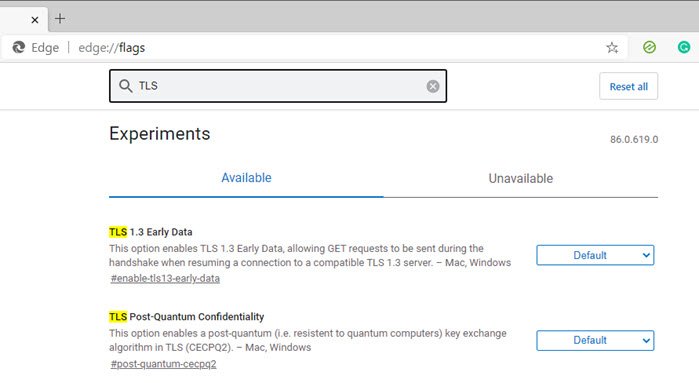
Diese Version von Edge basiert auf der Chromium Engine, die nicht den Windows TLS-Stack verwendet. Sie müssen sie unabhängig voneinander über den Dialog „edge://flags“ konfigurieren.
- Geben Sie in einer neuen Registerkarte in Edge Folgendes ein: „edge://flags“.
- Suchen Sie nach TLS 1.3 und aktivieren Sie die Einstellungen
Denken Sie daran, dass es sich noch im experimentellen Stadium befindet, da es zunächst mit Windows 10 Insider bereitgestellt wird und dann in einem breiteren Layout verfügbar sein wird. Wenn Sie es also nicht verwenden möchten, können Sie andere Browser verwenden, die ihren TLS 1.3-Stack verwenden.
2]Aktivieren Sie TLS auf Microsoft Edge Legacy
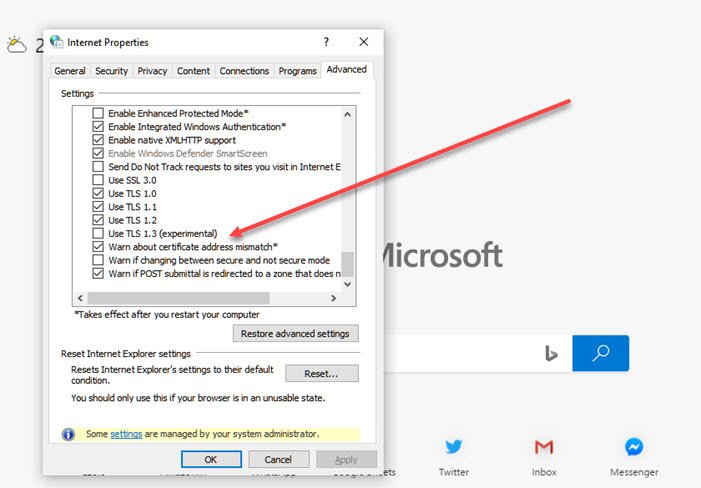
- Geben Sie inetcpl.cpl in die Eingabeaufforderung „Ausführen“ ein (Win + R) und drücken Sie die Eingabetaste
- Es öffnet sich das Fenster „Interneteigenschaften“. Wechseln Sie zum Abschnitt „Erweitert“.
- Aktivieren Sie im Abschnitt „Sicherheit“ das Kontrollkästchen für TLS 1.3
- Starten Sie den Browser neu
3]Aktivieren Sie TLS 1.3 im Chrome-Browser
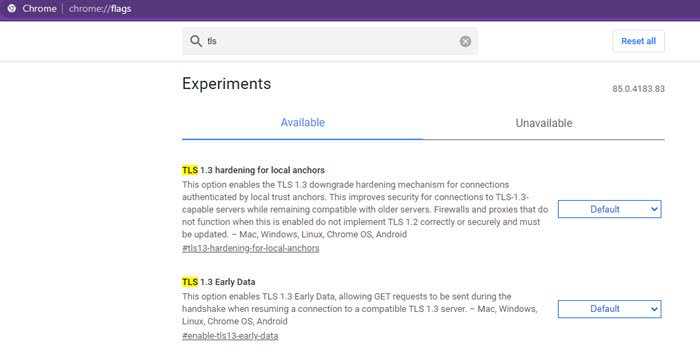
Da sowohl Chrome als auch Edge die Chromium-Engine verwenden, können Sie die Einstellung mit Chrome Flags auf die gleiche Weise aktivieren oder ändern.
- Geben Sie chrome://flags in eine neue Registerkarte auf Edge ein und drücken Sie die Eingabetaste.
- Suchen Sie nach TLS 1.3 und aktivieren Sie die Einstellungen
Sie werden feststellen, dass die Einstellungen für Chrome standardmäßig aktiviert sind. Etwas Ähnliches wird irgendwann für alle Browser passieren.
4]Aktivieren Sie TLS 1. 3 in Firefox
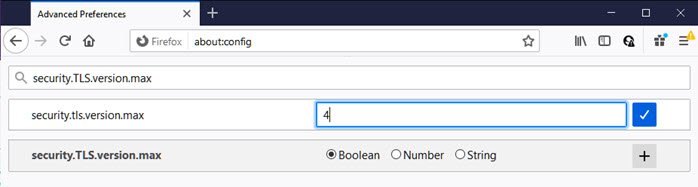
- Starten Sie Firefox und geben Sie ein about:config Drücken Sie anschließend die Eingabetaste in einem neuen Tab.
- Es öffnet sich der Konfigurationsbereich mit einem Suchfeld.
- Suchen Sie nach Sicherheit.tls.version.max Flag und doppelklicken Sie, um den Wert zu bearbeiten
- Ändern Sie den Wert von 3 auf 4.
- Starten Sie den Firefox-Browser neu
Ich hoffe, der Beitrag war leicht zu verstehen und wenn Sie TLS verwenden möchten, können Sie es in Windows und allen unterstützten Browsern aktivieren. Wenn Sie die Funktion deaktivieren möchten, ändern Sie den Wert auf drei.
Verwandt: So deaktivieren Sie TLS 1.0 in Windows 11/10 mithilfe der Registrierung.
Wie überprüfe ich, ob TLS 1.3 korrekt aktiviert ist?
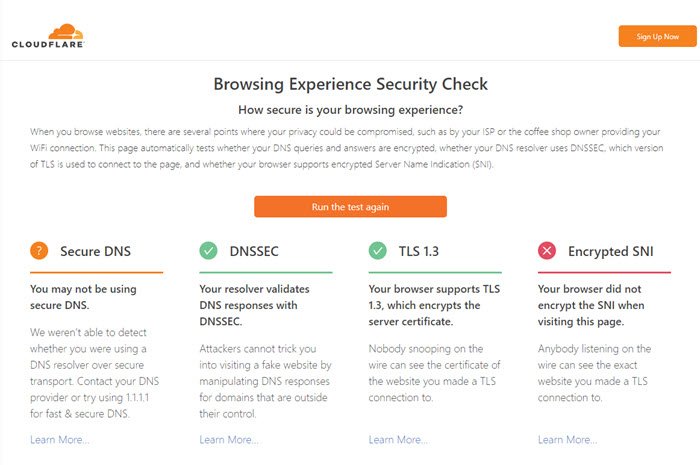
Du kannst den … benutzen Cloudflares Sicherheit beim Surferlebnis Überprüfen Sie, ob TLS 1.3 standardmäßig aktiviert ist.
Sobald Sie auf der Seite sind, klicken Sie auf die Schaltfläche „Meinen Browser überprüfen“ und es werden Details wie sicheres DNS, DNSSEC, TLS 1.3 und verschlüsseltes SNI angezeigt.